當(dāng)前位置:首頁(yè) > 幫助中心 > 大白菜u盤(pán)啟動(dòng)盤(pán)制作工具win10系統(tǒng)鏡像下載
大白菜u盤(pán)啟動(dòng)盤(pán)制作工具win10系統(tǒng)鏡像下載
大白菜u盤(pán)啟動(dòng)盤(pán)制作工具win10系統(tǒng)鏡像下載。不管你安裝的是什么系統(tǒng),都要先確認(rèn)鏡像文件的格式與電腦兼容。舉個(gè)例子,你電腦原本使用64位操作系統(tǒng),那么在選擇鏡像時(shí)也要確保選用的是64位的版本,這樣子才可以流暢使用。下面就來(lái)看看大白菜u盤(pán)啟動(dòng)盤(pán)制作工具win10系統(tǒng)鏡像下載。
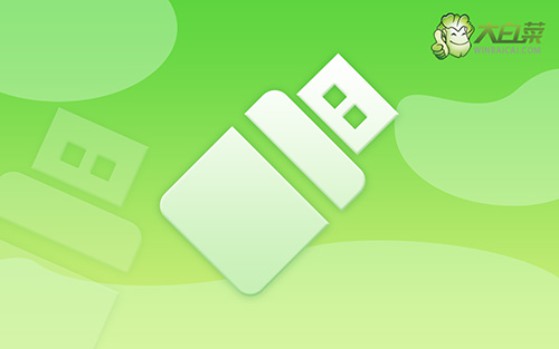
一、系統(tǒng)u盤(pán)安裝工具
鏡像版本: Windows 10專業(yè)版
工具軟件:大白菜u盤(pán)啟動(dòng)盤(pán)制作工具(點(diǎn)擊紅字下載)
二、系統(tǒng)u盤(pán)安裝準(zhǔn)備
1. 備份重要數(shù)據(jù):在重裝系統(tǒng)之前,務(wù)必將所有關(guān)鍵數(shù)據(jù)進(jìn)行備份。這一操作至關(guān)重要,不僅能避免因硬盤(pán)格式化造成的數(shù)據(jù)丟失,還能幫助您在重裝完成后快速恢復(fù)日常使用。
2. 暫時(shí)關(guān)閉殺毒軟件:在啟動(dòng)盤(pán)制作過(guò)程中,有些殺毒軟件可能會(huì)誤判生成的必要文件為威脅,導(dǎo)致制作失敗或后續(xù)使用異常。因此,建議在制作啟動(dòng)盤(pán)之前,暫時(shí)禁用電腦中的防病毒軟件。
3. 確保鏡像來(lái)源可靠:系統(tǒng)鏡像文件的選擇直接影響到重裝結(jié)果。下載時(shí),應(yīng)選擇權(quán)威可信的平臺(tái),例如“MSDN我告訴你”。該平臺(tái)的“操作系統(tǒng)”欄目提供多種版本供選擇,安全可靠。
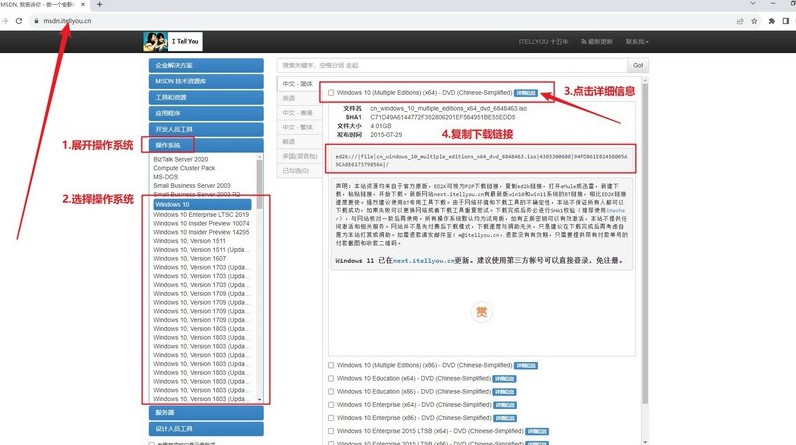
三、系統(tǒng)u盤(pán)安裝步驟
一、創(chuàng)建大白菜u盤(pán)啟動(dòng)盤(pán)
1、前往大白菜官方網(wǎng)站,獲取最新版本的啟動(dòng)盤(pán)制作工具。下載后,將壓縮包解壓至桌面,方便操作。
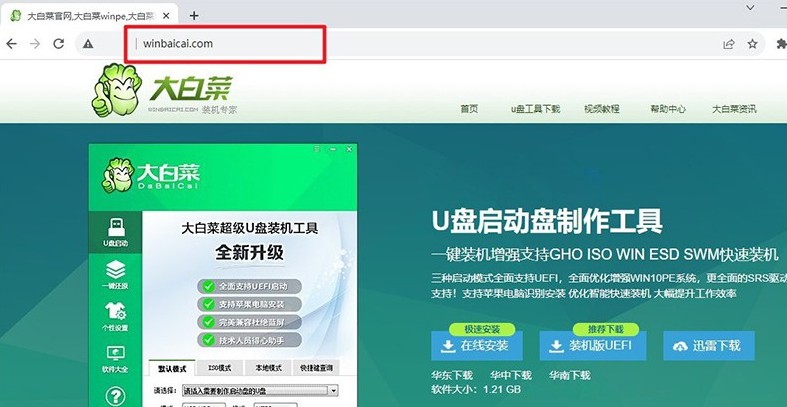
2、將U盤(pán)插入電腦的USB接口,啟動(dòng)工具。系統(tǒng)會(huì)自動(dòng)識(shí)別U盤(pán),保留默認(rèn)設(shè)置,然后按照提示點(diǎn)擊制作U盤(pán)啟動(dòng)盤(pán),等待完成制作。
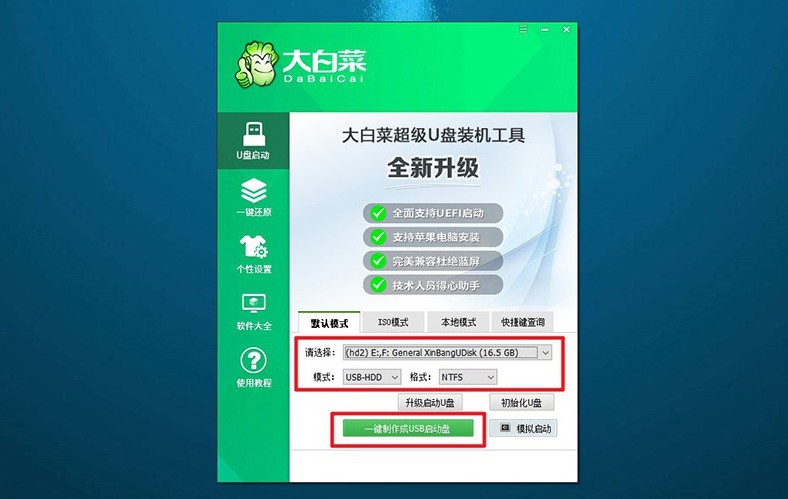
二、大白菜u盤(pán)啟動(dòng)電腦
1、不同品牌和型號(hào)的電腦對(duì)應(yīng)的u盤(pán)啟動(dòng)快捷鍵各不相同,可提前在大白菜官網(wǎng)查詢或參考電腦快捷鍵截圖。
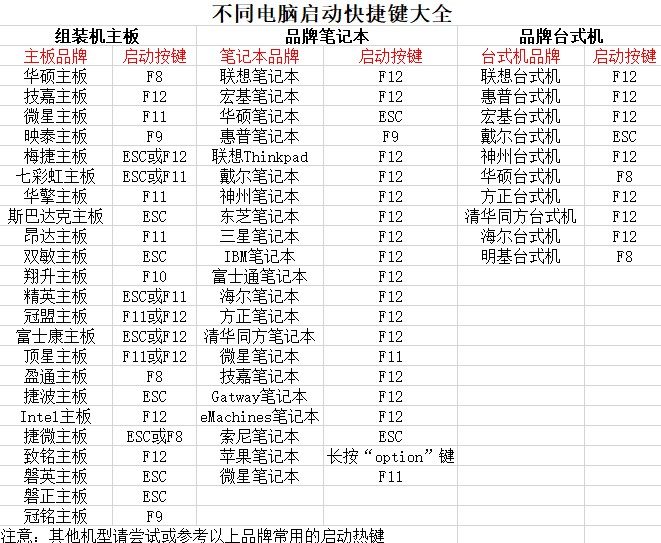
2、重啟電腦時(shí),快速按下啟動(dòng)快捷鍵,進(jìn)入啟動(dòng)設(shè)備選擇界面。在選項(xiàng)列表中,選擇U盤(pán)作為啟動(dòng)設(shè)備并按回車(chē)確認(rèn)。
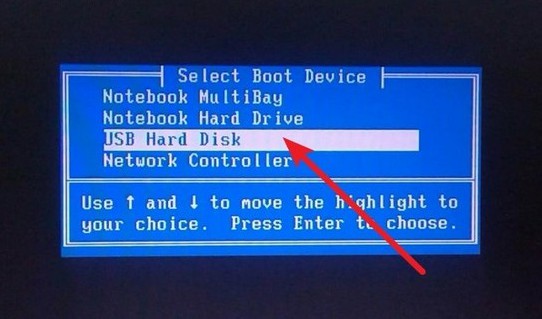
3、成功加載后,屏幕會(huì)顯示大白菜啟動(dòng)界面,選擇【1】“Win10X64PE系統(tǒng)”,按回車(chē)鍵繼續(xù)。
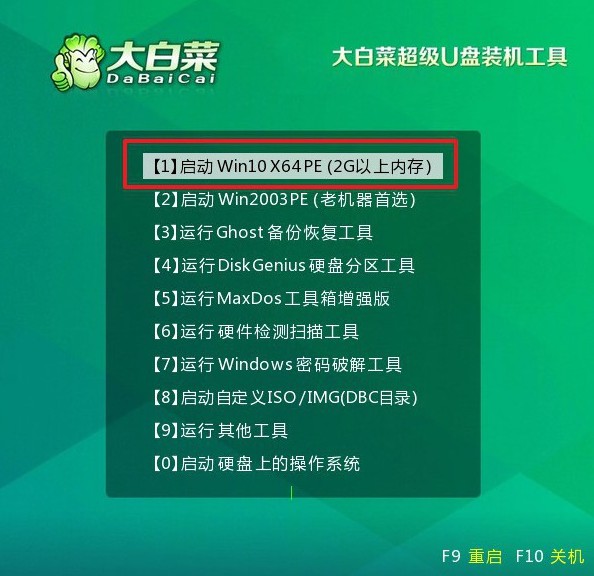
三、大白菜u盤(pán)啟動(dòng)盤(pán)裝系統(tǒng)
1、進(jìn)入PE桌面后,啟動(dòng)“一鍵裝機(jī)”工具。加載操作系統(tǒng)鏡像文件,并將目標(biāo)安裝盤(pán)設(shè)置為C盤(pán),點(diǎn)擊“執(zhí)行”開(kāi)始安裝。
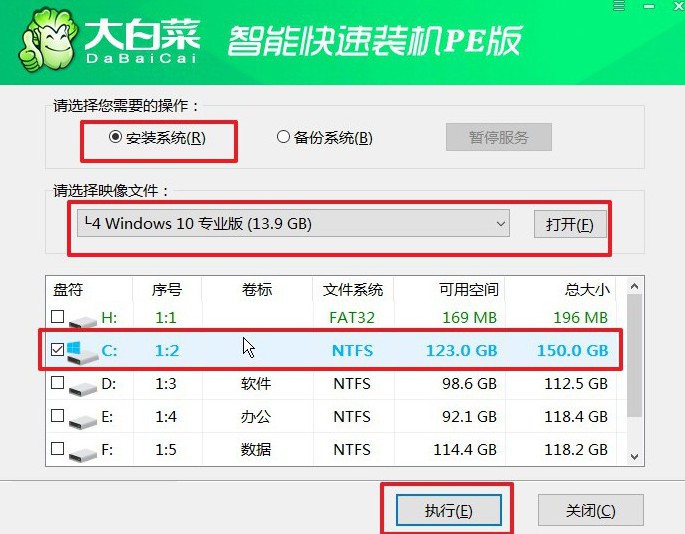
2、系統(tǒng)會(huì)彈出確認(rèn)窗口,通常情況下無(wú)需更改設(shè)置,點(diǎn)擊“是”確認(rèn)開(kāi)始安裝。
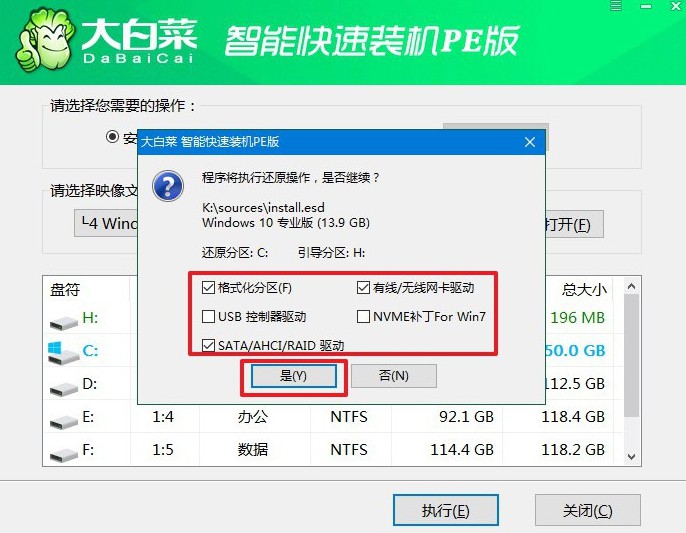
3、在安裝過(guò)程中,系統(tǒng)會(huì)提示是否需要重啟,請(qǐng)選擇“重啟”選項(xiàng)。當(dāng)電腦第一次重啟時(shí),及時(shí)拔出U盤(pán),以避免再次進(jìn)入PE系統(tǒng)。
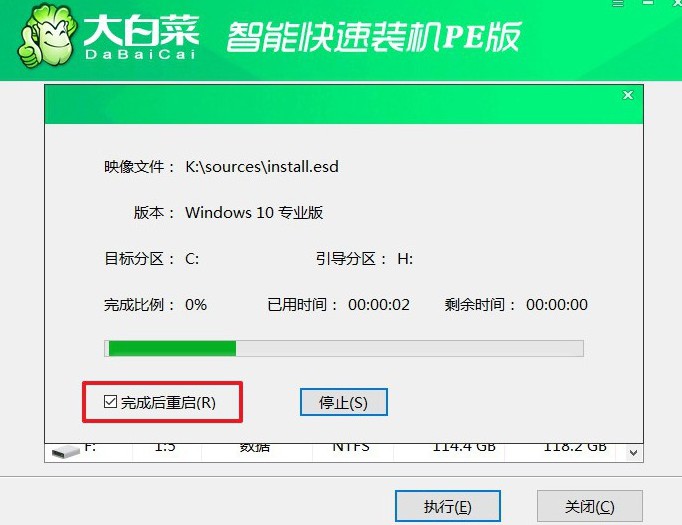
4、最后,系統(tǒng)安裝將經(jīng)歷多次自動(dòng)重啟,耐心等待直至進(jìn)入全新Windows桌面后,電腦系統(tǒng)完成安裝。

今天,關(guān)于大白菜u盤(pán)啟動(dòng)盤(pán)制作工具win10系統(tǒng)鏡像下載的內(nèi)容就到此為止了,希望可以幫助到有需要的朋友。當(dāng)然,大家重裝系統(tǒng)之后也是不用擔(dān)心u盤(pán)啟動(dòng)盤(pán)的處理,因?yàn)樗€是可以作為正常u盤(pán)使用的,大家照常使用就好。
推薦內(nèi)容
- 大白菜一鍵智能快速裝機(jī)PE版
- 大白菜U盤(pán)啟動(dòng)盤(pán)制作教程
- 大白菜U盤(pán)啟動(dòng)BIOS設(shè)置教程
- 大白菜超級(jí)U盤(pán)啟動(dòng)盤(pán)制作(u盤(pán)裝系統(tǒng)圖解教程)
- 大白菜超級(jí)U盤(pán)啟動(dòng)盤(pán)制作v1.2工具介紹說(shuō)明
- 大白菜淺談Windows 7 32位與64位之區(qū)別
- 十分鐘裝完WIN7(大白菜啟動(dòng)盤(pán)+大白菜win7)
- 如果設(shè)置bios啟動(dòng)
- 大白菜安裝制作教程
- 大白菜如何做系統(tǒng),制作提示菜鳥(niǎo)必看!!!!
熱門(mén)內(nèi)容
最新內(nèi)容
- 大白菜u盤(pán)啟動(dòng)盤(pán)制作工具win10-大白菜U盤(pán)啟動(dòng)盤(pán)制作工具win10
- 大白菜u盤(pán)啟動(dòng)盤(pán)制作工具win10系統(tǒng)鏡像下載
- 怎么u盤(pán)啟動(dòng)裝系統(tǒng)win10-如何U盤(pán)啟動(dòng)裝系統(tǒng)win10
- 電腦怎么u盤(pán)裝系統(tǒng)呢-電腦如何u盤(pán)裝系統(tǒng)呢
- 如何把u盤(pán)重裝系統(tǒng)-如何把U盤(pán)重裝系統(tǒng)
- 新手怎么重裝win10系統(tǒng)-新手如何重裝win10系統(tǒng)

